win10创建透明文件夹图标的方法
通常情况下,windows10系统中的文件夹都会以小图标的形式显示在桌面上,那么如果想要让这些程序软件在桌面上以透明图标的形式显现,该如何操作呢?接下来,就随小编一起看看win10创建透明文件夹图标的方法。
步骤如下:
1、右键点击文件夹,打开其属性;
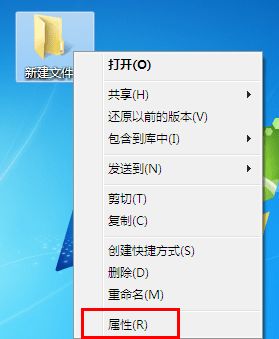
2、在属性界面中点击“自定义”--“更改图标”;
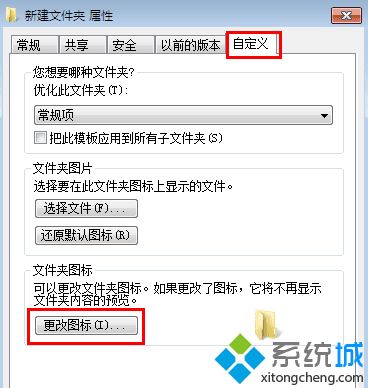
3、在图标界面选择中间空白的图标,点击确定;
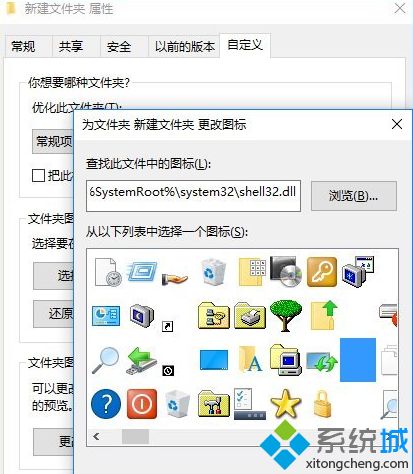
4、这时文件夹的图标就透明了,如果你想让文字也消失,就点击“重命名”;
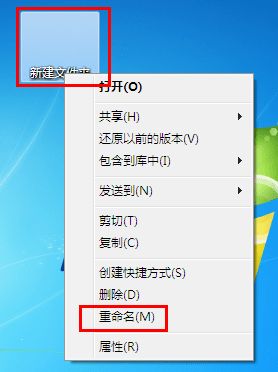
5、在重命名时右键文件夹名,选择插入右侧的任意选项,如图所示;
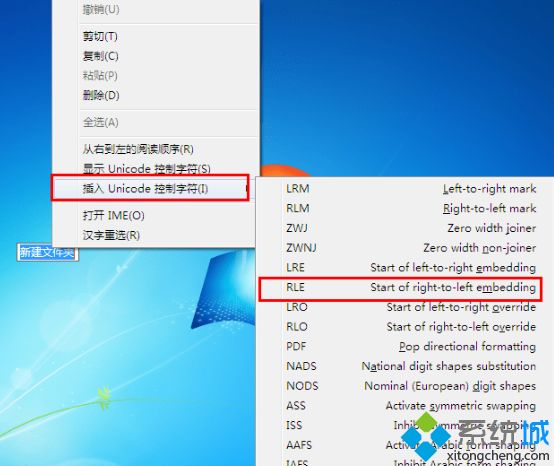
6、然后回车,这样文件夹的名称也透明了,Win10系统透明文件夹设置完成,除非你将鼠标放到文件夹上,否则别人无法看出这里有文件夹。
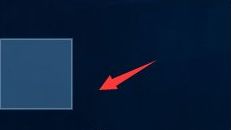
win10创建透明文件夹图标的方法就介绍到这里了。有同样需求的朋友们,都可以动手尝试看看!
相关教程:更换新建文件夹的图标怎么让软件图标在桌面显示文件夹和文件图标的特点文件夹 图标 简洁文件的显示方式我告诉你msdn版权声明:以上内容作者已申请原创保护,未经允许不得转载,侵权必究!授权事宜、对本内容有异议或投诉,敬请联系网站管理员,我们将尽快回复您,谢谢合作!










